Tư vấn chọn mua, Tư vấn Tivi, Tư vấn tivi TCL
Cách sử dụng remote điều khiển tivi TCL đời mới
Mục lục
Ý nghĩa các nút trên điều khiển tivi TCL
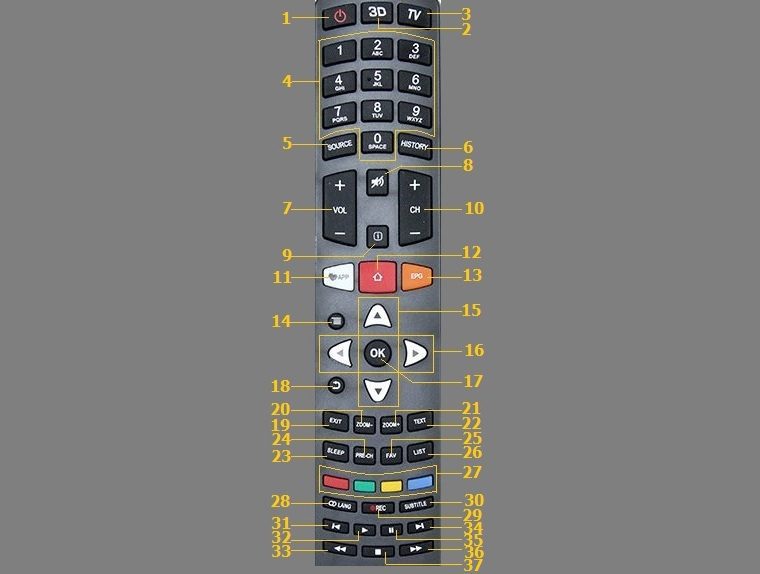
- POWER: nút nguồn bật/tắt tivi
- 3D
- TV: chế độ tivi.
- 0-9: Chọn kênh trực tiếp.
- SOURCE: nguồn đầu vào.
- HISTORY: Hiển thị hoặc tắt lịch sử kênh.
- VOL /-: Tăng/giảm âm lượng.
- MUTE: Tắt tiếng.
- INFO: Hiển thị thông tin chương trình.
- CH /-: Điều chỉnh kênh.
- APP: Truy cập cửa hàng ứng dụng.
- HOME: Mở/thoát giao diện chính.
- EPG: Hiển thị Hướng dẫn chương trình.
- MENU: Truy cập menu lựa chọn.
- Di chuyển trên menu, chọn tùy chọn.
- Điều chỉnh trên menu lựa chọn.
- OK: Xác nhận lựa chọn.
- BACK: Quay lại menu hay giao diện trước
- EXIT: thoát một ứng dụng đang chạy.
- ZOOM-: giảm kích thước hình ảnh.
- ZOOM : tăng kích thước hình ảnh.
- TEXT: Bật hay tắt chức năng Teletext.
- SLEEP: Thiết lập tắt tivi sau một khoảng thời gian.
- PRE-CH: Quay lại kênh trước đó.
- FAV: Hiển thị menu danh sách kênh yêu thích.
- LIST: Hiển thị danh sách kênh.
- Chọn tác vụ hay trang Teletext.
- LANG: Chọn một loại âm thanh có sẵn cho chương trình tivi analog; chọn ngôn ngữ âm thanh có sẵn trong chương trình truyền hình kỹ thuật số.
- REC: Ghi lại chương trình trong chương trình truyền hình kỹ thuật số.
- SUBTITLE: Chọn ngôn ngữ phụ đề có sẵn cho chương trình truyền hình kỹ thuật số.
- Chọn hình ảnh, bài hát hay video trước đó.
- Bắt đầu phát.
- Phát lùi nhanh
- Chọn hình ảnh, bài hát hay video tiếp theo
- Tạm dừng phát.
- Phát tới nhanh.
- Dừng phát.
Hướng dẫn sử dụng các nút cơ bản tivi TCL
Nút HOME
Bước 1: Trên remote tivi, nhấn nút HOME.

Bước 2: Ở giao diện trang chủ, chọn tính năng mà bạn muốn sử dụng.
Ở đây, Kho điện máy Online sẽ xóa ứng dụng trong kho ứng dụng của tivi.
Tại giao diện trang chủ của tivi, bạn chọn vào mục “My apps” để vào danh sách ứng dụng của bạn.
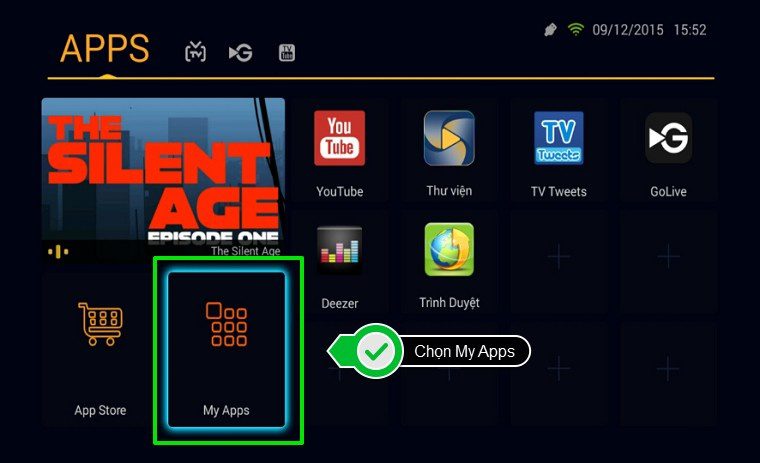
Tại trang “Ứng dụng của tôi”, bạn chọn “Gỡ cài đặt”.
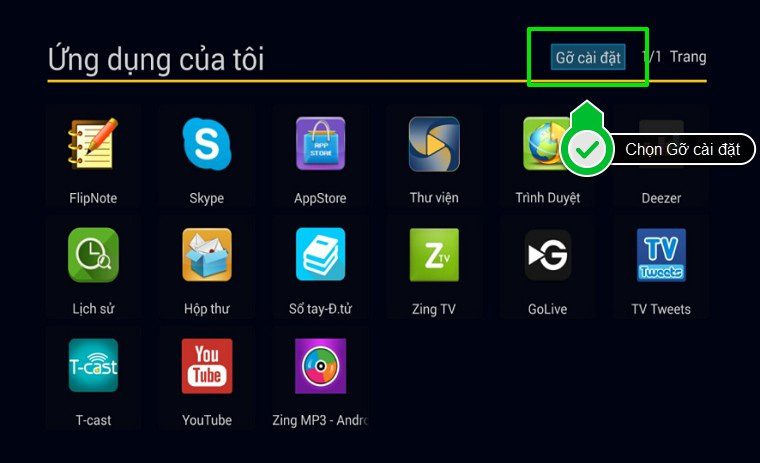
Sau đó, bạn có thể xóa một số ứng dụng có xuất hiện dấu chéo màu đỏ. Lúc này, bạn chỉ việc di chuyển đến ứng dụng mình muốn xóa và nhấn nút để chọn xóa.
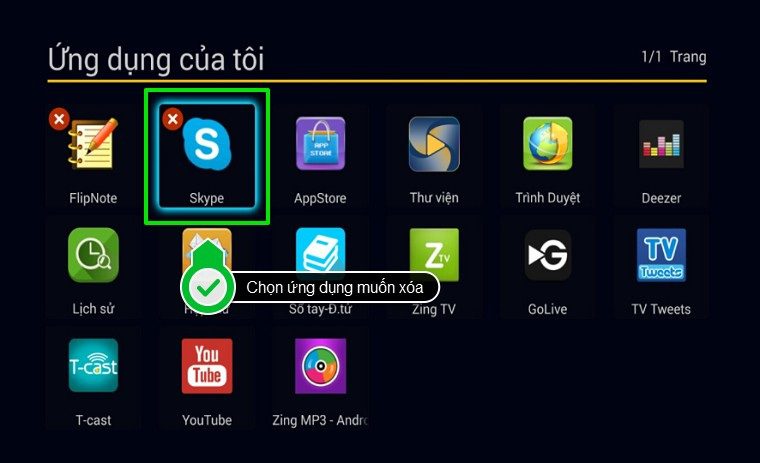
Tivi sẽ xuất hiện hộp thoại xác nhận việc xóa và bạn nhấn OK để hoàn thành.
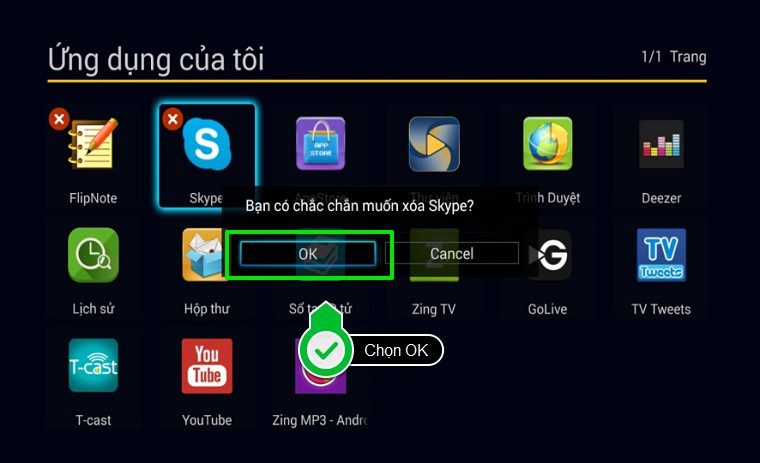
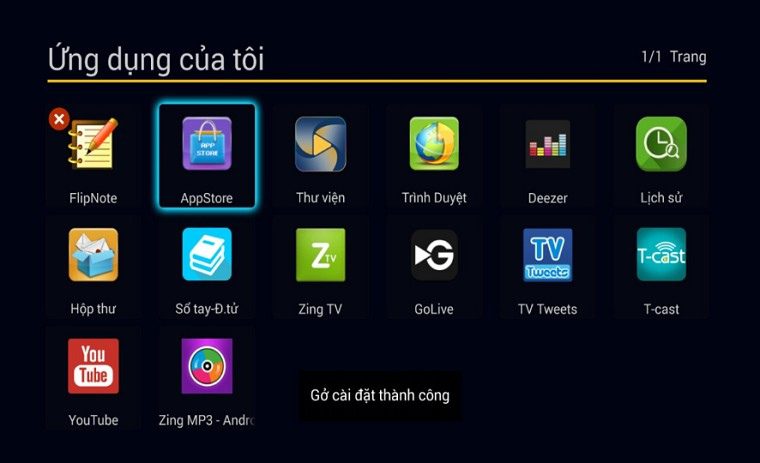
Xem thêm: Cách tải ứng dụng trên tivi TCL
Nút Menu cho phép người dùng truy cập hệ thống danh mục lựa chọn như cài đặt hình ảnh, cài đặt âm thanh, kênh,…
Cách sử dụng:
Bước 1: Trên remote tivi, nhấn nút MENU.
Bước 2: Chọn và kích hoạt tính năng muốn sử dụng.
Chẳng hạn trong bài viết này, Điện Máy Siêu Rẻ chọn dò kênh cho TV TCL thường.
Ở giao diện Menu, chọn Thiết lập tivi.
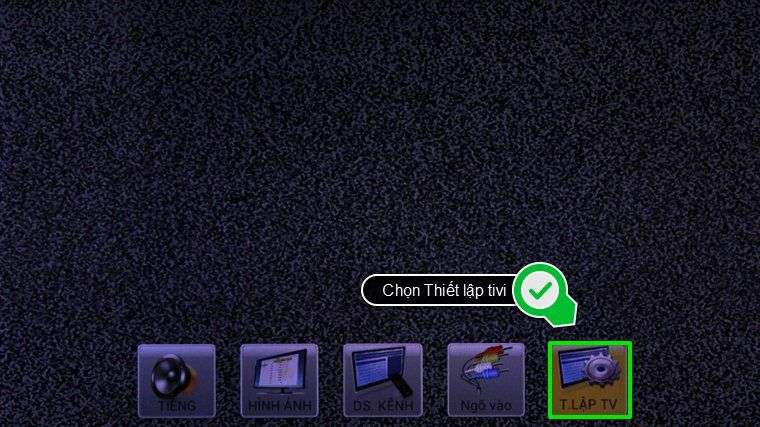
Trong menu thiết lập chọn phần Dò kênh.
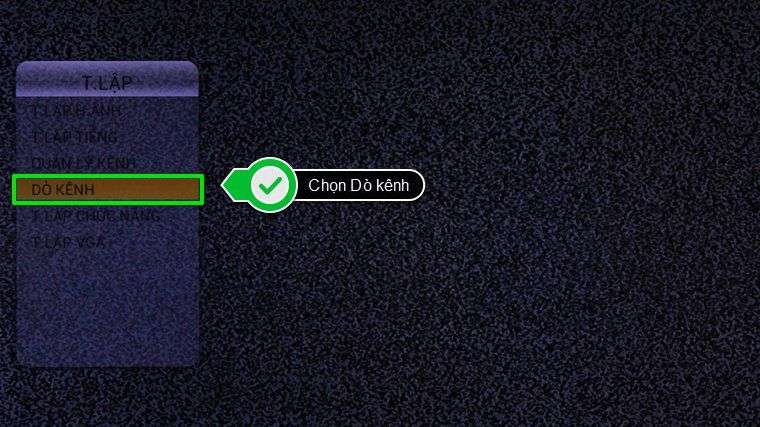
Tiếp theo, chọn vào Dò tự động, lúc này tivi sẽ tiến hành dò kênh tự động. Sau khi dò kênh hoành thành, bạn có thể xem được các kênh tivi vừa dò được.
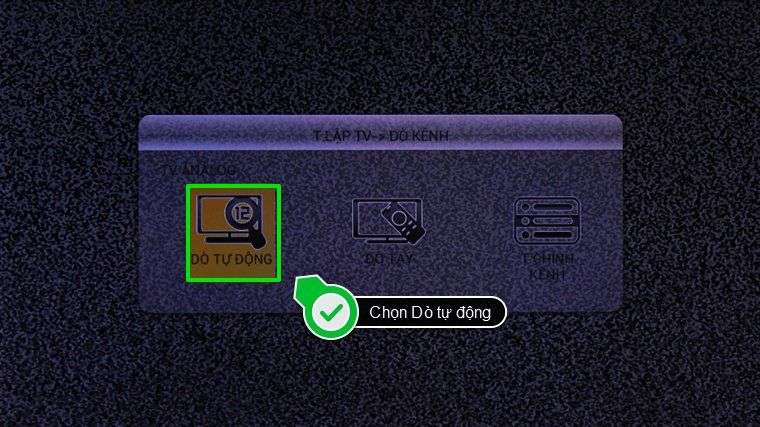
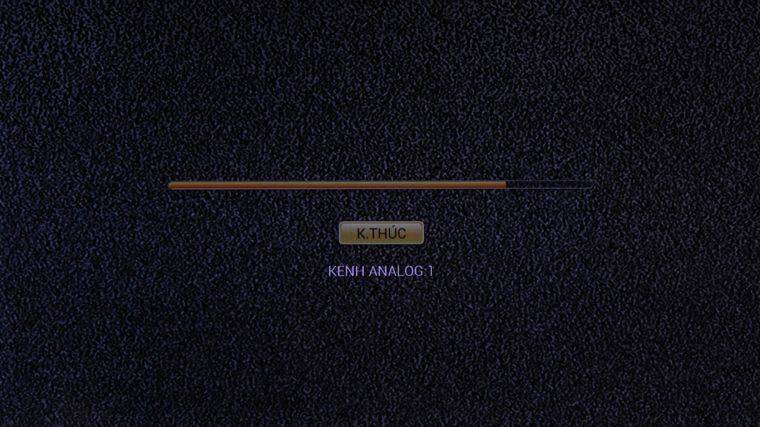

- Sử dụng bảng điều khiển máy giặt Aqua AQD-A852ZT (W) - 13/09/2024
- Nguyên nhân và cách khắc phục lỗi E2 máy giặt Aqua - 13/09/2024
- Hướng dẫn cách sửa lỗi E1 máy giặt Aqua nhanh nhất - 13/09/2024



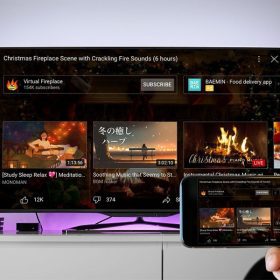





Bài viết liên quan
Đọc nhiều nhất
Bảng giá thay màn hình tivi LG 43 inch
04/11/2022
4940 views
Cách kết nối đầu thu Viettel với Tivi | Đơn...
12/12/2022
3916 views
Cách ngắt kết nối điện thoại với tivi qua Youtube【Đơn...
06/12/2022
3738 views
Tivi sony bị chuyển sang chế độ tai nghe. Hướng...
13/07/2023
3457 views
Hướng dẫn cách kết nối Wifi cho Tivi đời cũ...
24/03/2023
3282 views
Cách tắt giọng nói Google trên tivi Sony | Talk...
26/02/2024
3213 views
Hướng dẫn sử dụng điều khiển tivi Xiaomi
18/10/2022
3192 views
Bảng giá thay màn hình Tivi LG 55 inch mới...
18/11/2022
2945 views